vs2019 安装MFC
【摘要】 vs2019的MFC使用博主也提供了十分详细的范例,博客为:
vs2019 MFC实现office界面的画图小项目(超超级详细)
有许多新手不知道MFC在vs2019里的安装选项,其实它不会在勾选工作负载时自动默认勾选,而通常需要人为勾选,具体安装步骤如下:(安装时间不是很长,网速够快几分钟就下载完毕)
1.打开vs安装程序
2.选择Visual Studio...
vs2019的MFC使用博主也提供了十分详细的范例,博客为:
vs2019 MFC实现office界面的画图小项目(超超级详细)
有许多新手不知道MFC在vs2019里的安装选项,其实它不会在勾选工作负载时自动默认勾选,而通常需要人为勾选,具体安装步骤如下:(安装时间不是很长,网速够快几分钟就下载完毕)
1.打开vs安装程序

2.选择Visual Studio扩展开发

3.选择C++ MFC 生成工具(x86 和 x64)进行安装

4.选择修改,等待安装

5.等待安装完成

6.安装完成,我们打开vs2019
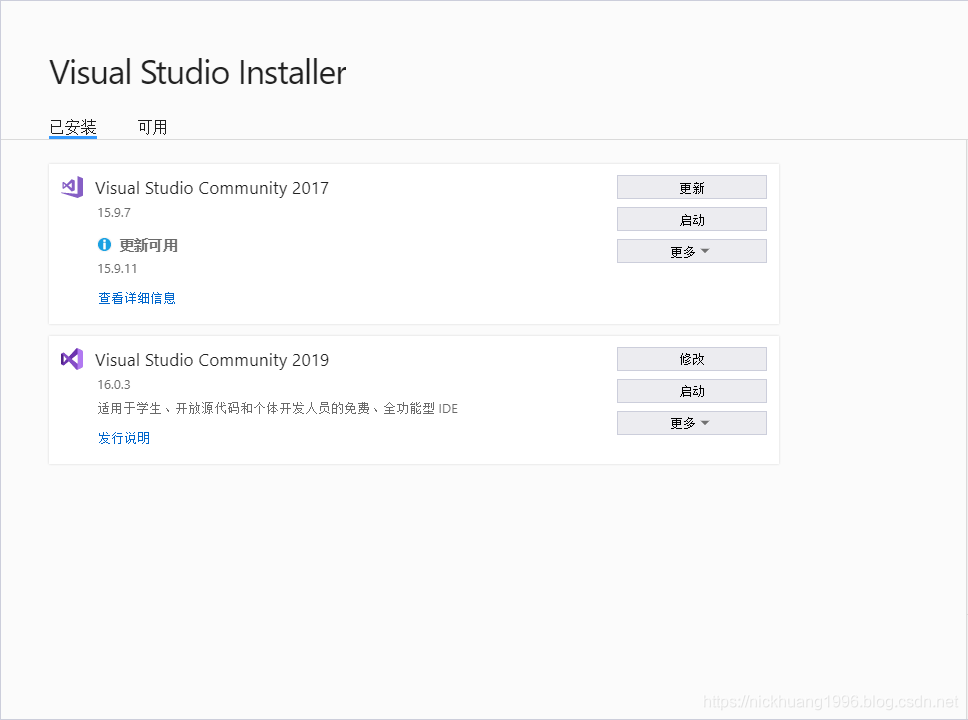
7.我们创建新项目,可以看到已经有MFC应用这个选项

说明我们的MFC安装成功~
文章来源: nickhuang1996.blog.csdn.net,作者:悲恋花丶无心之人,版权归原作者所有,如需转载,请联系作者。
原文链接:nickhuang1996.blog.csdn.net/article/details/89945943
【版权声明】本文为华为云社区用户转载文章,如果您发现本社区中有涉嫌抄袭的内容,欢迎发送邮件进行举报,并提供相关证据,一经查实,本社区将立刻删除涉嫌侵权内容,举报邮箱:
cloudbbs@huaweicloud.com
- 点赞
- 收藏
- 关注作者


评论(0)